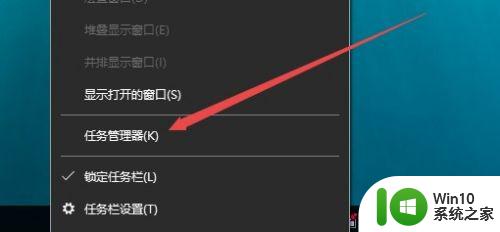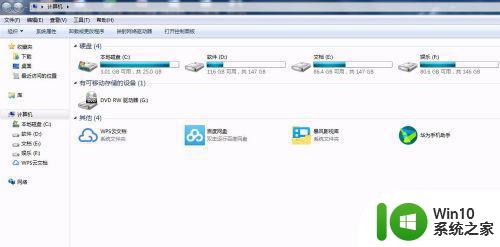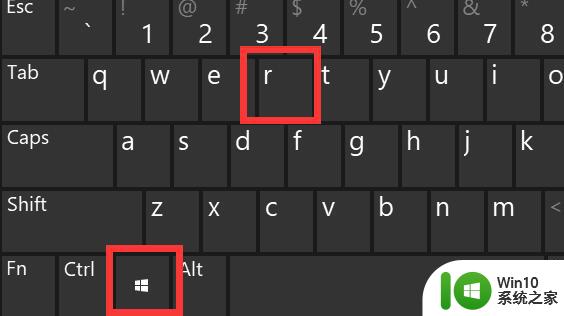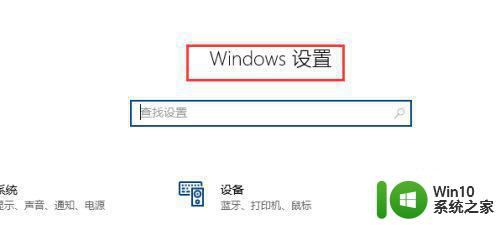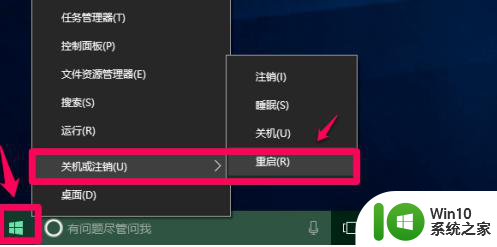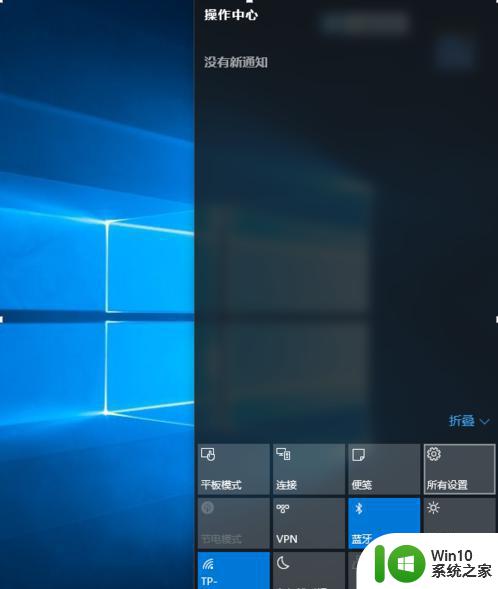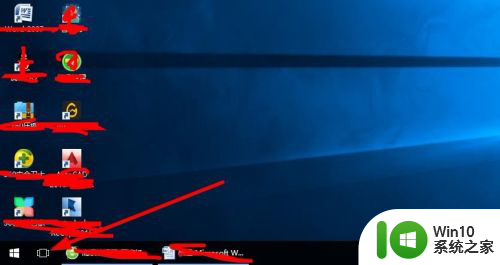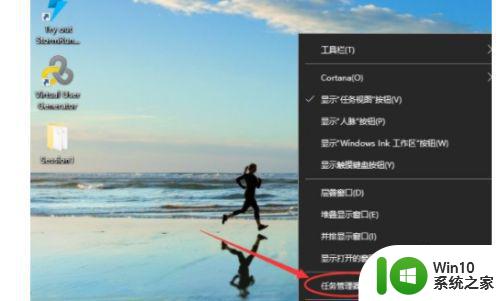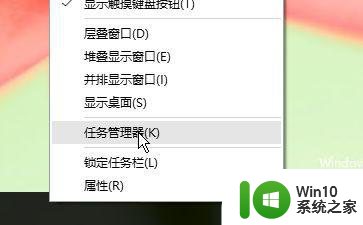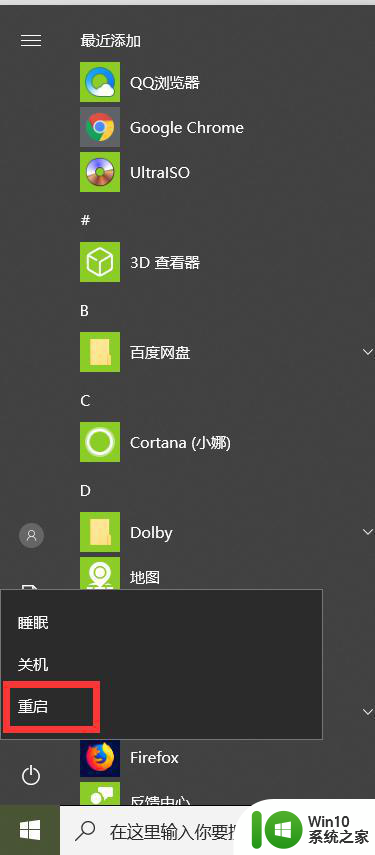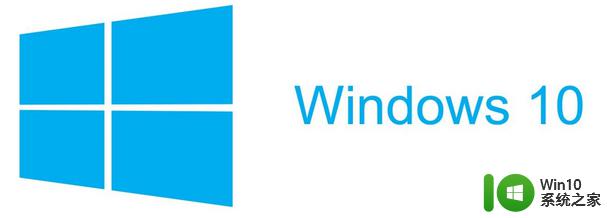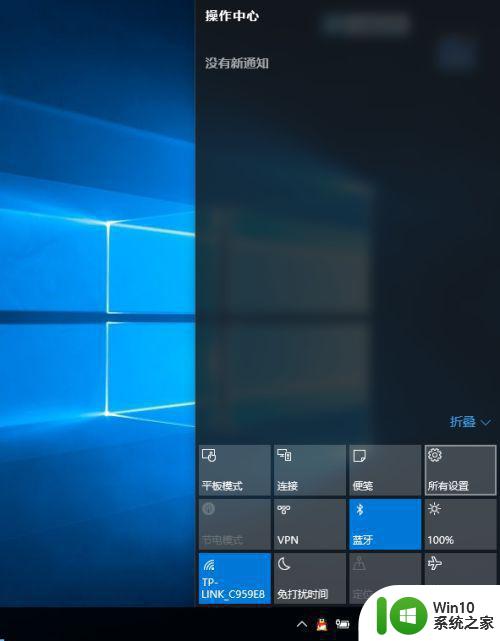win10强制关闭程序的方法 win10如何强制关闭应用程序
更新时间:2023-08-07 09:48:43作者:zheng
我们在使用win10电脑的时候可能会遇到一些应用程序卡死的问题,这时我们可以将卡死的程序强制关闭,今天小编教大家win10强制关闭程序的方法,操作很简单,大家跟着我的方法来操作吧。
具体方法:
1.我们打开我们任务管理器的快捷译针趴键就是“ctrl+alt+del”三个键一起按就会出现下图所示界面,然后我们点击任务管理器即可。

2.或者我们右键我们下方任务栏的黑散杰色部分,出现如图所夏救示选项框然后我们点击任务管理器即可。也是可以打开我们的任务管理器的。
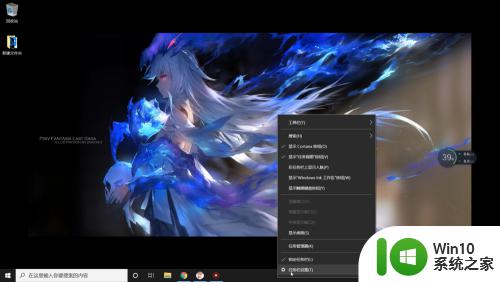
3.然后我们就可以看到我们任务管理器的简略信息的这一栏里就是我们的各种程序了。
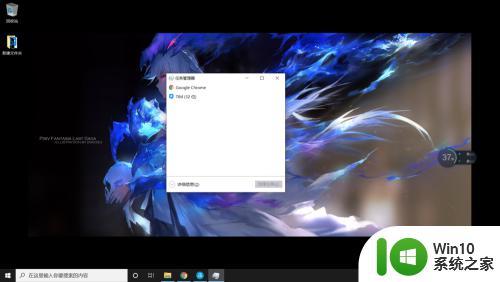
4.然后我们点击我们想要关闭的程序之后点击右下角的关闭程序就可以把我们的程序强制关闭了。
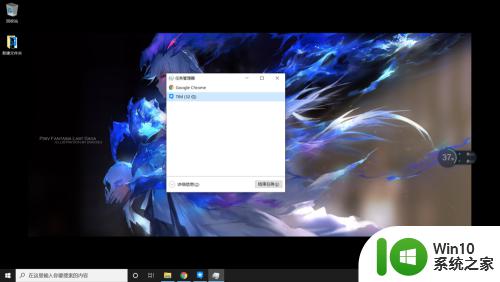
以上就是win10强制关闭程序的方法的全部内容,还有不清楚的用户就可以参考一下小编的步骤进行操作,希望能够对大家有所帮助。